- in windows 10 by admin
Funkcie zjednodušenia ovládania systému Windows 10 pre osoby so zdravotným postihnutím

Technológia je nástrojom pre všetkých, a preto spoločnosť Microsoft urobila niekoľko dôležitých vylepšení v systéme Windows 10, aby pomohla ľuďom s rôznymi postihnutiami lepšie skúsenosti.
Najväčšiu prioritu funkcie zabudované do systému Windows 10 sú založené na požiadavkách používateľov a spätnej väzbe, keď sa spoločnosť snaží sprístupniť svoje produkty a jednoduchšie ich používať pre každého.
Ak máte problémy, ako je strata sluchu, slabé videnie, obmedzená zručnosť a iné postihnutia, môžete získať prístup ku všetkým týmto skvelým funkciám zjednodušenia ovládania systému Windows 10 a zistiť, či zlepšujú používateľskú skúsenosť alebo skúsenosť postihnutej osoby, ktorú poznáte.
Komentátor
Nevidiacim, farboslepým alebo slabozrakým pomáha program Moderátor systému Windows 10 čítajte text počas písania, webové stránky, upozornenia, obsah v aplikácii a konkrétne časti nahlas.
Prehráva tiež zvukové signály, keď kliknete na aplikácie alebo nové stránky, a číta rady pre tlačidlá alebo ovládacie prvky, ktoré nasmerujú zrakovo postihnutých používateľov správnym smerom.
K Moderátorovi sa dostanete tak, že prejdete na Nastavenia > Zjednodušenie prístupu > Rozprávača prinútiť vás, aby vám čítal počítač.
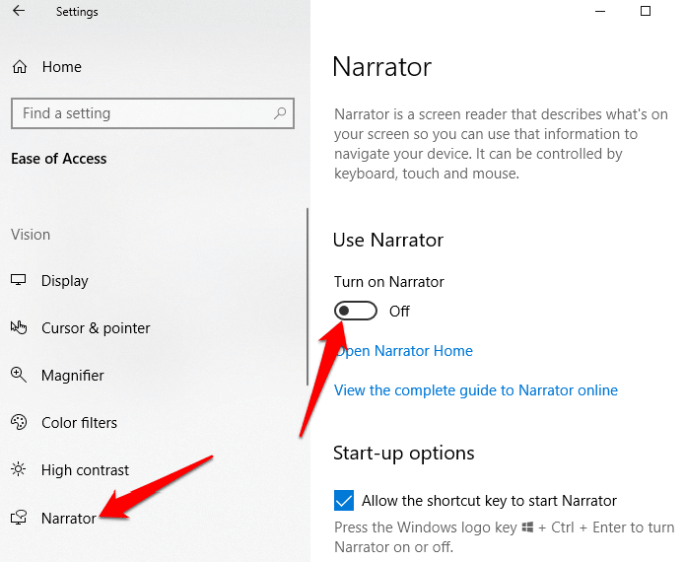
Tu si tiež môžete prispôsobiť ďalšie nastavenia dostupnosti systému Windows 10, ako je hlas rozprávača, reč pri čítaní, výška tónu a ďalšie, aby zodpovedali vašim osobným preferenciám.
Zväčšovacie sklo
Táto funkcia zjednodušenia ovládania systému Windows 10 pomáha každému, kto má slabý zrak alebo problémy s čítaním obrazovky. Nájdete ho v zozname funkcií zjednodušenia prístupu na Nastavenia > Zjednodušenie prístupu > Lupa.
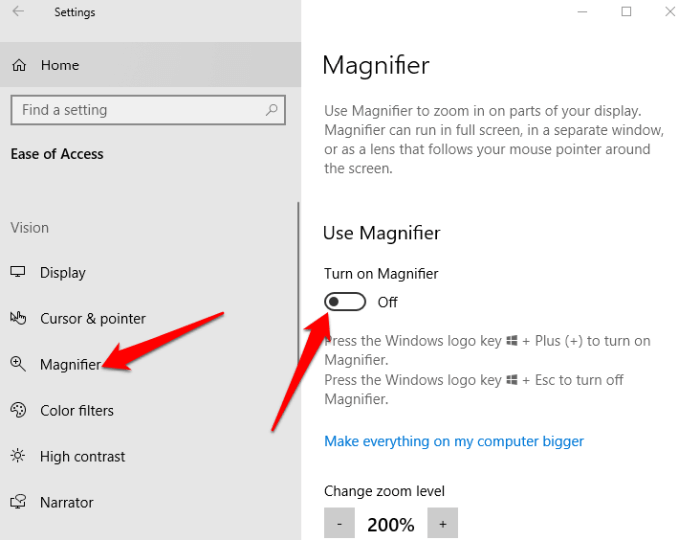
K dispozícii sú ďalšie nastavenia, ktoré vám umožňujú zapnúť alebo vypnúť nástroj, invertovať farby vo zväčšenej oblasti a tiež určiť, čo chcete zväčšiť. Môžete si tiež vybrať, či sa má Lupa riadiť iba výberom klávesnice alebo myši, alebo oboch súčasne.
Keď je táto možnosť povolená, na obrazovke sa zobrazí lupa a môžete ju priblížiť alebo oddialiť kliknutím na ikonu + alebo – alebo výberom položky Zobraziť spustite aplikáciu v doku, na celú obrazovku alebo v režime šošovky.
High Contrast
Ľudia so zrakovým postihnutím alebo farbosleposťou môžu túto funkciu použiť na zmenu celkovej farebnej schémy, aby bolo čítanie textu, obrázkov, ikon a okien aplikácií jednoduchšie. Položky na obrazovke sú tiež zreteľnejšie a ľahšie identifikovateľné.
Môžete si vybrať zo štyroch tém s vysokým kontrastom Nastavenia>Jednoduchý prístup>Vysoký kontrast.
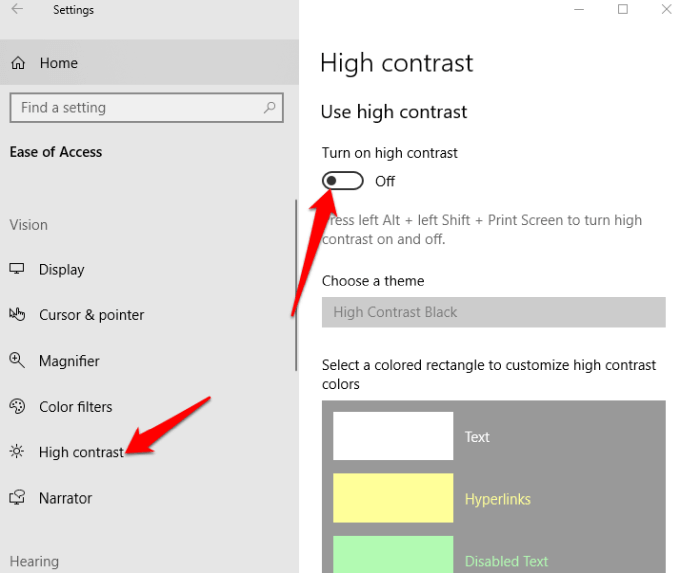
Akonáhle vyberte tému, prispôsobte farby a upravte ich pre text, vybratý text, hypertextové prepojenia, zakázaný text, text tlačidla alebo pozadie a potom kliknite Podať žiadosť pre systém Windows aktualizovať vaše preferencie.
Skryté titulky
Ak máte problém čítať biele titulky vo videu, filme alebo televíznej relácii, najmä na svetlom pozadí, môžete použiť funkciu Skryté titulky na úpravu farieb a pozadia ľubovoľného textu titulkov.
Ísť do Nastavenia > Zjednodušenie prístupu > Skryté titulky a zmeňte nastavenia podľa svojich predstáv.
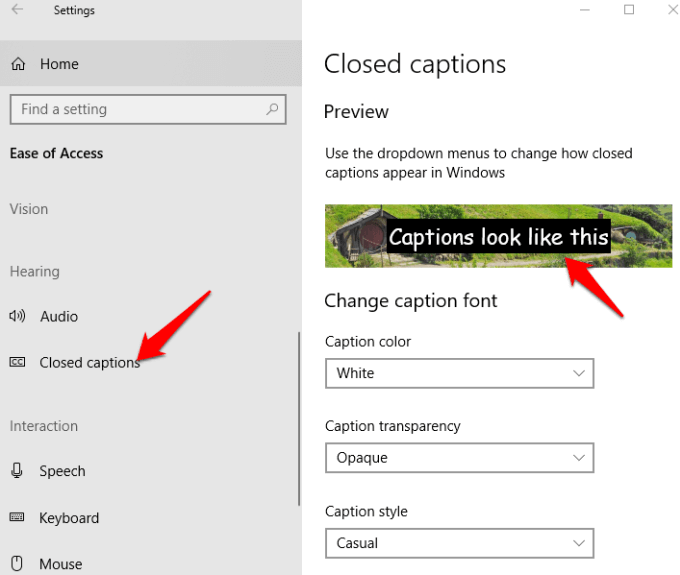
Medzi ďalšie nastavenia zjednodušenia ovládania systému Windows 10, ktoré si môžete prispôsobiť, patrí priehľadnosť, veľkosť, štýl a efekty titulkov, aj keď ste obmedzení iba na osem farieb. Živá ukážka vašich zmien sa zobrazí v hornej časti obrazovky pri každej vykonanej zmene a vaše nastavenia sa použijú na titulky v podporovaných miestnych prehrávačoch médií.
Rozpoznávanie reči
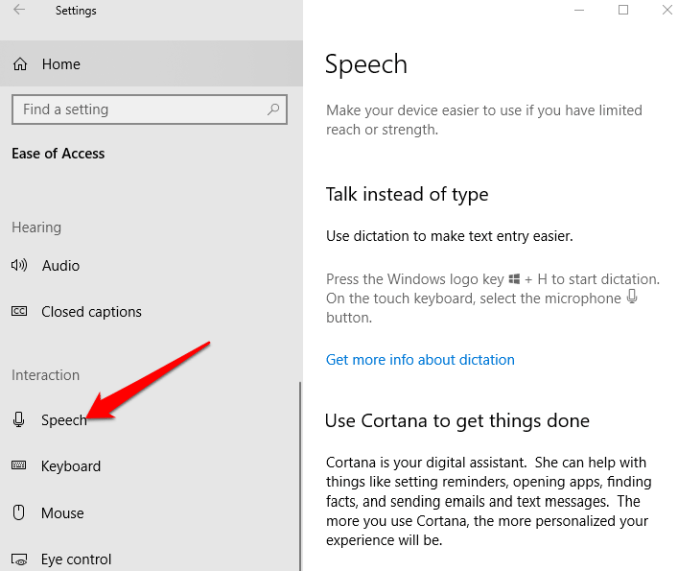
Táto aplikácia je užitočná na navigáciu v ponukách, diktovanie dokumentov a surfovanie na webe. Počúva vaše hovorené slová a prevádza ich do akcií na obrazovke. Môžete ho povoliť otvorením Nastavenia > Reč a prejdite nadol na Diktujte text a ovládajte svoje zariadenie iba hlasom.
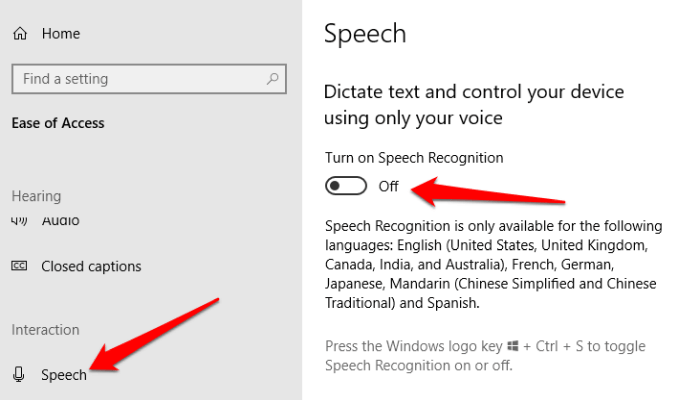
Poznámka: Rozpoznávanie reči je dostupné iba v angličtine (USA, Spojené kráľovstvo, Kanada, Austrália a India), francúzštine, nemčine, japončine, mandarínčine (tradičná čínština a zjednodušená čínština) a španielčine.
Diktovanie môžete použiť aj na rozprávanie namiesto písania textu. prípadne nastaviť a používať Cortanu – Digitálny osobný asistent Windows – s rozpoznávaním reči na vykonávanie rôznych úloh. Patrí medzi ne odosielanie textových správ alebo e-mailov, pridávanie schôdzok do kalendára, získavanie pripomienok schôdzok, vykonávanie výpočtov alebo vyhľadávanie na webe.
Cortana vám tiež môže poskytnúť informácie o miestnom počasí, hlavné správy, trasy na mape, dopravnú situáciu, aktualizácie akciového trhu a dokonca aj športové aktualizácie vašich obľúbených tímov.
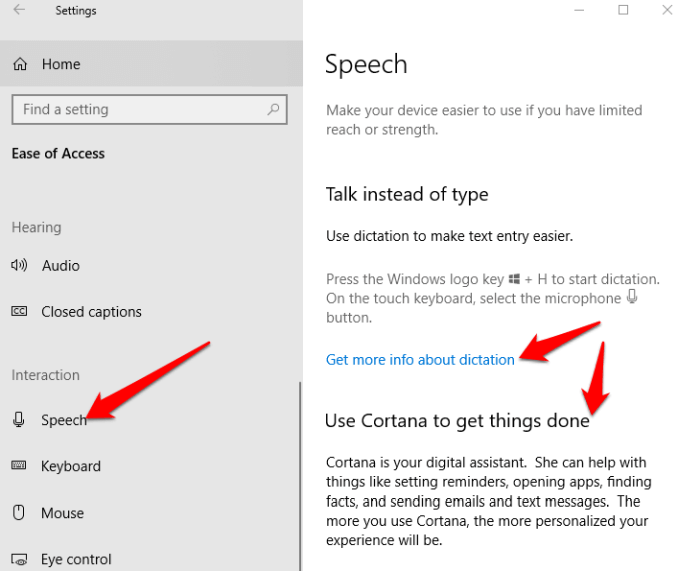
Poznámka: Diktovanie je k dispozícii iba v americkej angličtine a vyžaduje internetové pripojenie. Rozpoznávanie reči systému Windows môžete použiť na diktovanie v iných jazykoch. Cortana môže byť zakázaná aj pre firemné počítače na IT riadených systémoch.
klávesnica
Toto je jeden zo svetlých bodov systému Windows 10, pretože ponúka množstvo možností prispôsobenia pre ľudí so zdravotným postihnutím alebo špeciálnymi potrebami, vďaka ktorým je používanie klávesnice jednoduchšie a pohodlnejšie. V rámci klávesnice sú štyri mininástroje, ktoré vám pomôžu so zjednodušením ovládania systému Windows 10:
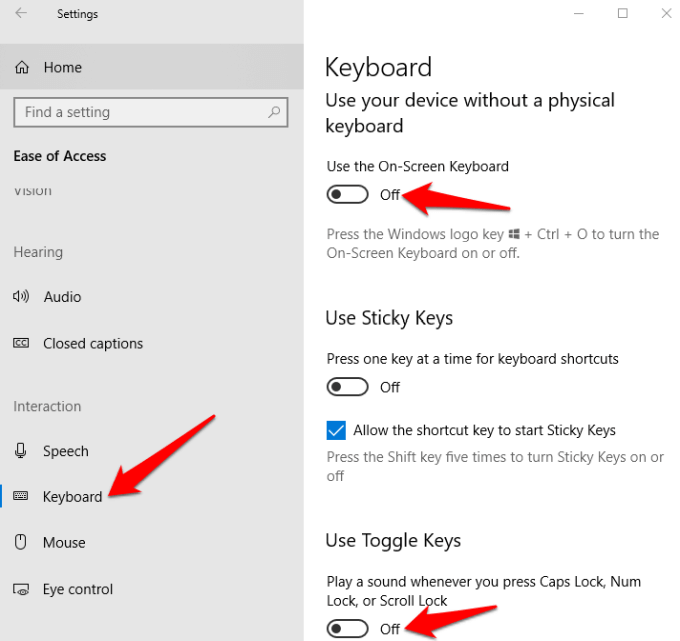
- Lepiace kľúče vám umožní podržať jeden kláves naraz namiesto viacerých kláves kombinácie klávesových skratiek ako CTRL+ALT+DELETE. Je ideálny pre každého, kto má problém udržať si zručnosť prstov po dlhú dobu.
- Klávesy filtra skontrolovať opakované stlačenia klávesov takže nemusíte zakaždým použiť kláves backspace, aby ste sa vrátili k tomu, čo ste napísali. Ak je pre vás ťažké ovládať svoje ruky na klávesnici, tento nástroj sa vám bude hodiť.
- klávesnica na obrazovke umožňuje pomocou myši zadávať znaky z grafickej klávesnice na obrazovke.
- Prepínacie klávesy vám pomôže zistiť, či je Caps Lock aktivovaný alebo nie, prehraním zvuku pri každom stlačení klávesov Num Lock, Scroll Lock alebo Function Lock.
Farebné filtre
Ľudia s citlivosťou na svetlo alebo farbosleposťou môžu používať funkciu Farebné filtre v systéme Windows 10 zvýšiť kontrast takže je ľahšie vidieť, čo je na obrazovke. Môžete si tiež prispôsobiť farebnú paletu obrazovky, aby ste odlíšili položky podľa farby alebo sa jej úplne zbavili.
Ak chcete povoliť farebné filtre, kliknite Štart > Nastavenia > Zjednodušenie prístupu > Farebné filtre a prepnúť Zapnite farebné filtre zapnúť.
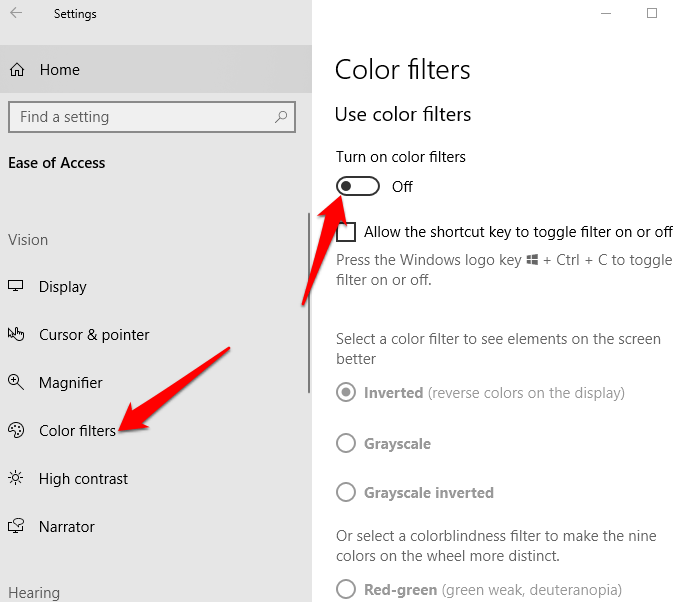
Filtre sú k dispozícii v invertovaných, odtieňoch šedej, invertovaných odtieňoch šedej, Protanopia, Deuteranopia a Tritanopia.
myš
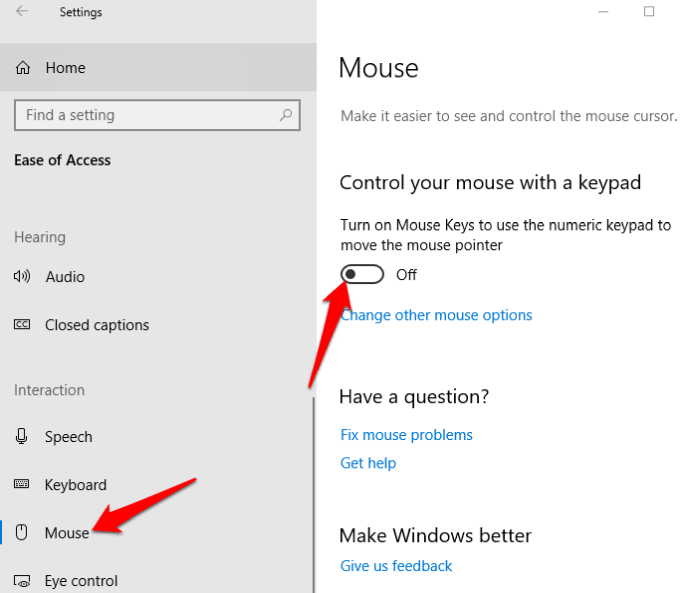
Ak máte problém vidieť ukazovateľ myši na obrazovke, môžete ho zviditeľniť zmenou jeho veľkosti a farby a zapnúť funkcie, ktoré uľahčujú používanie.
Ak chcete zmeniť veľkosť a farbu ukazovateľa, prejdite na Nastavenia > Zjednodušenie prístupu > Kurzor a ukazovateľ.
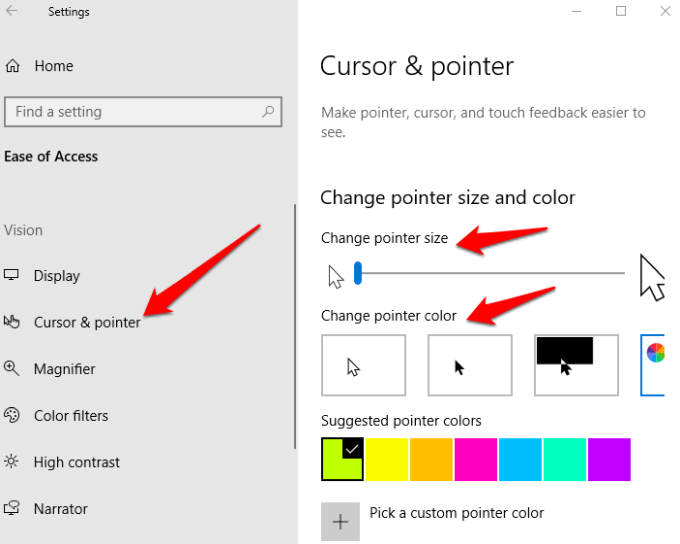
Namiesto používania myši môžete zapnúť klávesy myši a použite numerickú klávesnicu ako sekundárnu myš a posúvajte ukazovateľ po obrazovke.
Otvorený Nastavenia>Jednoduchý prístup>Myš>zapnite klávesy myši a upravte podľa toho, čo je pre vás pohodlné.
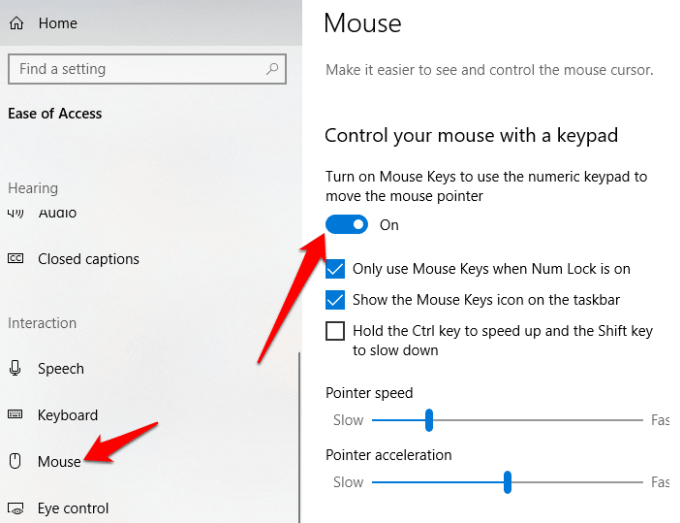
Kontrola očí

Ide o celkom novú funkciu od spoločnosti Microsoft, ktorá využíva softvér na sledovanie očí, ktorý pomáha ľuďom so zdravotným postihnutím komunikovať zadávaním odpovedí pomocou očí.
na začnite s kontrolou zraku, budete potrebovať kompatibilné (podporované) zariadenie na sledovanie očí, aktualizáciu Windows 10 Fall Creator's Update (verzia 1709 alebo novšia) a niekoho, kto vám pomôže nastaviť zariadenia a zmeniť nastavenia ovládania zrakom kliknutím Nastavenia > Zjednodušenie prístupu > Ovládanie zrakom.
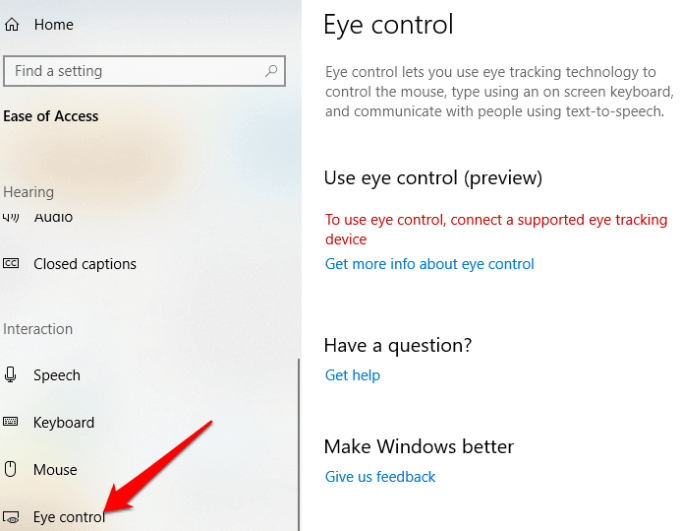
Jedným z úspešných príbehov spoločnosti Microsoft s touto funkciou je Otto Knoke, odborník na Power BI, ktorému bola diagnostikovaná amyotrofická laterálna skleróza (ALS). Knoke objavil Eye Control vo Windowse 10 a odvtedy hovorí, že mu pomohol komunikovať a byť produktívnejší.
záver
Zjednodušenie prístupu k Windowsu 10 je pekne organizované, hoci jeho funkcie môžu byť užitočnejšie. To je dôvod, prečo spoločnosť Microsoft vytvorila Odpovedací pult pre zdravotné postihnutie okrem iných spôsobov získavania spätnej väzby a poskytovania technickej pomoci prostredníctvom telefónu a chatu.